iPhoneのパスコードが間違えて使えなかった場合の対応策
今日はiPhoneを初期化する方法をいくつかをご紹介します。
iPhoneのプライバシーを保護する制度により、パスワードを間違えて続けてしまうと、iPhoneにロックがかかってしまいます。パスワードを忘れたか、子供などの第三者がiPhoneを間違えて操作した結果、ロックをされたこともあります。ロックをされた場合は、iPhoneを初期化してロックを解除するしかありません。今日はiPhoneのパスコードが間違えて使えなかった場合の対応策をご紹介します。
iPhoneのパスコードが間違えて使えなかった場合の対応策
iPhoneのパスワードが間違えて使えなくなかった状況があってすごく困っている方がいらっしゃいますよね。iPhoneのプライバシーを保護する制度により、パスワードを間違えて続けてしまうと、iPhoneにロックがかかってしまいます。iPhoneが顔認識と指紋認証を搭載されました以後、このような状況が減っていると思いますが、パスワードを忘れたか、子供などの第三者がiPhoneを間違えて操作した結果、ロックをされたこともあります。ロックをされた場合は、iPhoneを初期化してロックを解除するしかありません。初期化するというのはiPhoneを「工場出荷状態」に戻ることです。つまり、デバイスのデータをすべて消去されます。iCloud/iTunesでバックアップがあれば、データや設定をバックアップから復元できます。バックアップをしてなかった場合は新しいデバイスとして設定します。
さて、今日はiPhoneを初期化する方法をいくつかをご紹介します。
カリバリーモードに入ってiTunesで初期化する
Apple IDとパスコードを持っている場合には、カリバリーモードで初期化することができます。操作は機種により異なりますので、下記をご参照ください。
iPhone 8-13 の場合:
1:まず音量を上げるボタンを押して、すぐに放します。
2:次に音量を下げるボタンを押して、すぐに放します。
3:Appleロゴが表示されるまでにサイドボタンを押します。
iPhone 7、iPhone 7 Plus の場合:
1:音量を下げるボタンとスリーブボタンを同時に長押します。
2:Appleロゴが表示されたら、放します。
iPhone 6s以前、iPad、iPod touchの場合:
1:スリーブボタンとホームボタンを同時に長押します。
2:Appleロゴが表示されたら、放します。
そして、パソコンでiTunesを起動して、USBケーブルでiPhoneとパソコンを接続します。すると、下記の確認メッセージが表示されますので、、「復元」ボタンを押します。

「リカバリーモード」でiPhoneを強制初期化
これで、iPhoneは初期化されましたので、バックアップをしていなかった場合は再設定が必要になります。また、アクティベーションロックがオンに設定している場合は、途中でApple IDの入力が必要になる可能性があります。
「iPhoneを探す」でiPhoneを初期化する
「iPhoneを探す」がオンに設定しているかつApple IDとパスコードを持っている場合は、他のデバイスでiPhoneを初期化することができます。下記でご参照ください。
Step1:お手元のiosデバイスで、「iPhoneを探す」を開いて、Apple IDとパスコードを入力します。
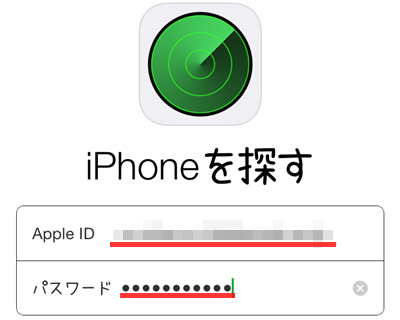
step2:「アクション」をタッチします。
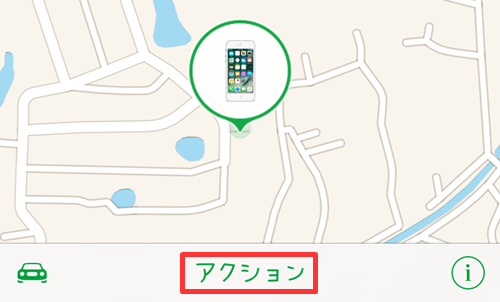
step3:「iPhoneを消去」をタップします。
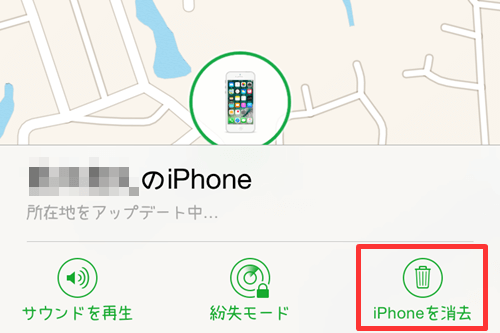
step4:それで、しばらく待ってから、iPhoneが初期化されました。
専用ツールでiPhoneを初期化する
「AnyUnlock」という専用ツールを皆さんにご紹介します。初心者でも簡単に操作できて、iPhoneを初期化できるのでおすすめです。Apple IDとパスコードも必要ありません。iPhoneをコンピュータに接続するだけで、iPhoneの使用を再開できます。以下の手順でご参照ください。
step1:パソコンでAnyUnlockをダウンロードして起動し、「画面ロックを解除」を選択してください。

「画面ロックを解除」をクリック
step2:「開始」ボタンをクリックし、該当iPhoneのモデルを選択し、USBケーブルでiPhoneをパソコンに接続します。
step3:デバイスが認識されない場合は、下の画面に従って、デバイスをリカバリーモードにしてください。

リカバリーモードに入る
step4:「ダウンロード」ボタンをクリックします。

「ダウンロード」ボタンをクリック
step5:必要なファームウェアをダウンロードしたら、「今すぐ解除」ボタンをクリックし、AnyUnlock は自動的にiPhoneを初期化します。
step6:プロセスが完了すると、ソフトでは「ロック画面が正常に解除されました」という画面が表示されます。「完了」ボタンをクリックします。

画面ロックを正常に解除
まとめ
iPhoneのパスワードが間違えて使えなくなかった状況があったとすごく困ります。ロックをされた場合は、iPhoneを初期化してロックを解除するしかありません。今日は三つのiPhoneを初期化する方法をご紹介しましたが、「iPhoneを探す」をオンに設定してなかった場合、またはApple IDとパスコードがない場合は初期化することができません。なので、「AnyUnlock」を皆さんにご紹介しました。簡単かつ安全に初期化できますので、是非やってみてください!

